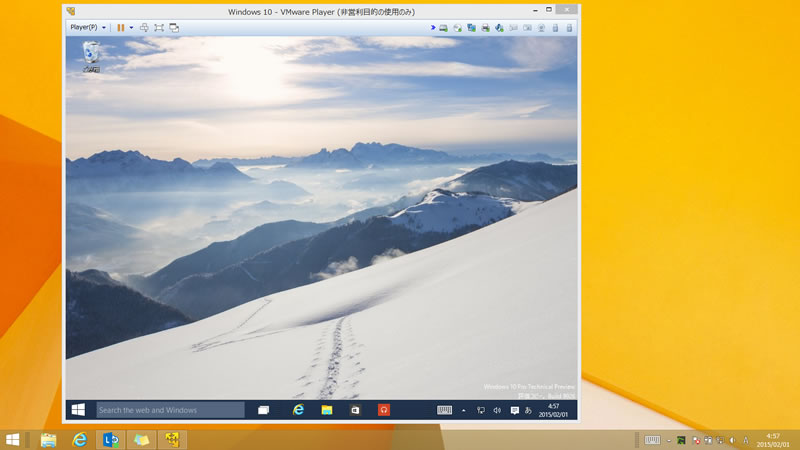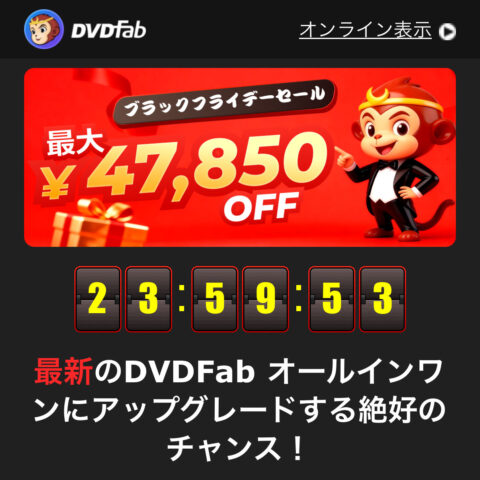ついに2015年7月29日に製品版の提供開始
既存のOSをWindows 10 製品版にアップグレードする方法として、「Windows Update」する方法と「事前予約」をする方法が案内されました。しかし、待っても開始されませんしWindows Updateしても更新プログラムが表示されず前に進めません。
様々な方法を検証した結果、ツールによるアップグレードが一番素直にできました。
よって今回は、ツールによるアップグレード方法を記載します。
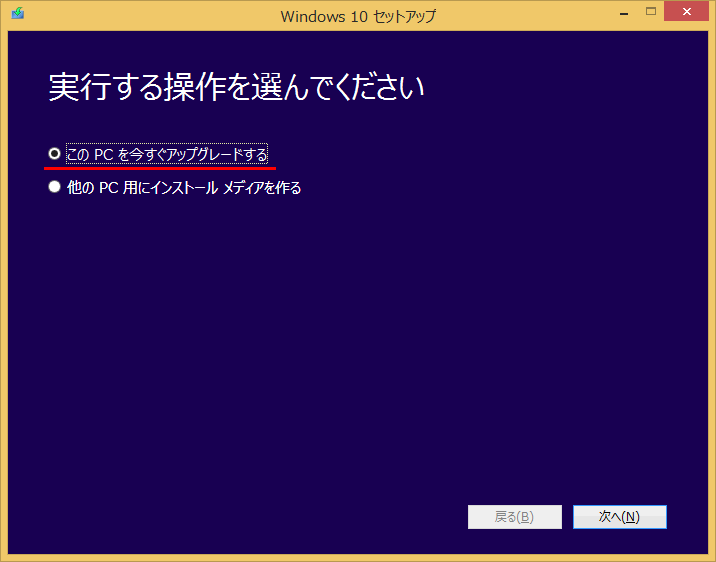
ツールによるアップグレード方法
ツールをダウンロードし、実行します。ツールは、「Windows 10 ダウンロード(マイクロソフトサイト)」から入手できます。
http://www.microsoft.com/ja-jp/software-download/windows10
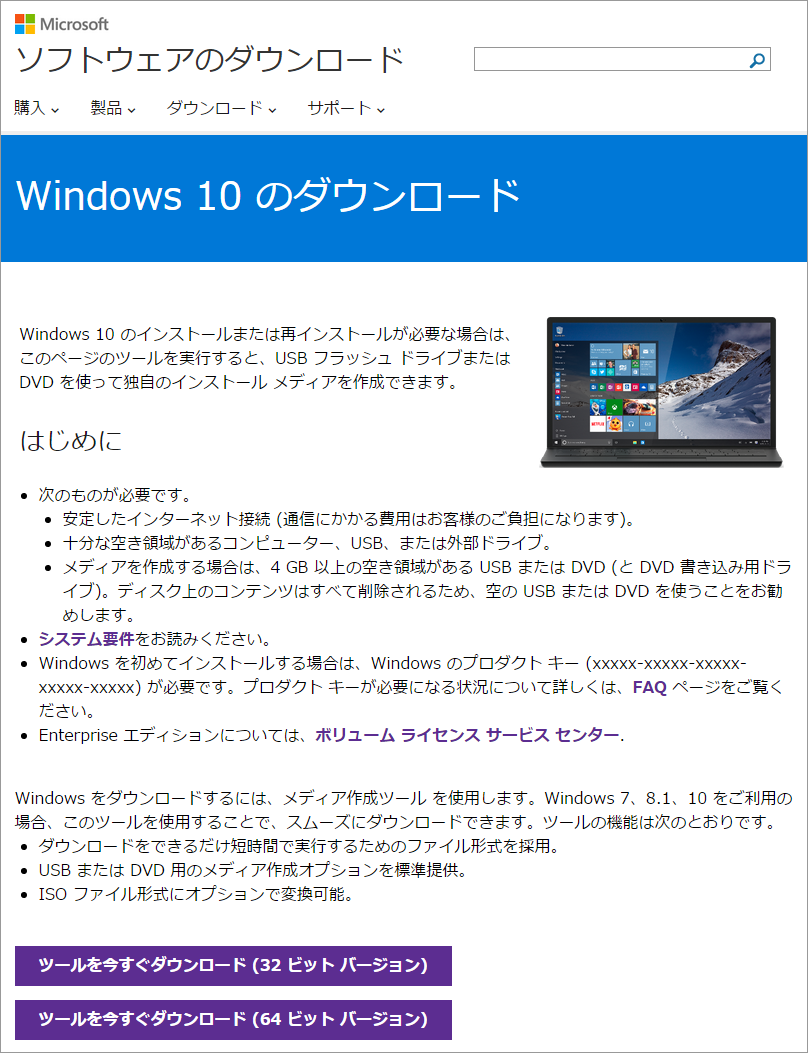
該当するバージョンをクリックします。
自分がどちらのバージョンかわからない人は、両方試してください。ツール(MediaCreationToolx64.exe)のサイズは、18.7 MBです。
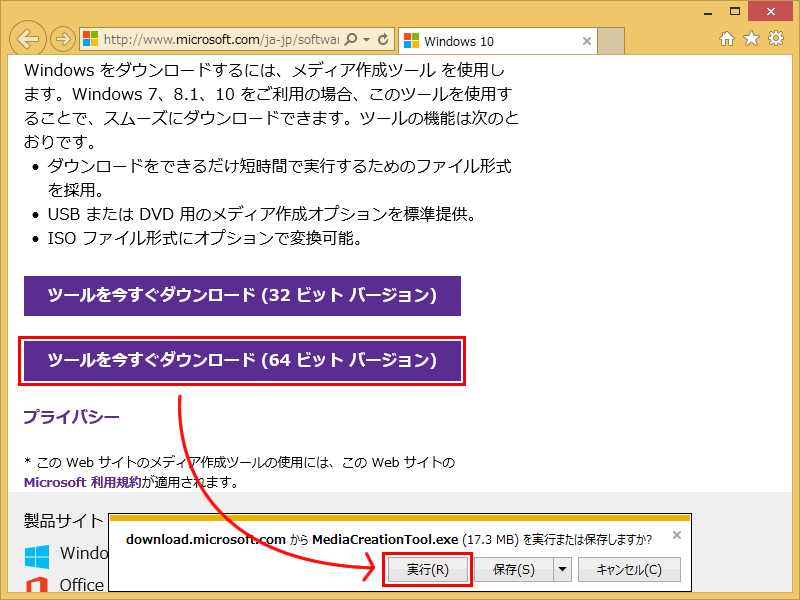
「このPCを今すぐアップグレードする」を選択します。
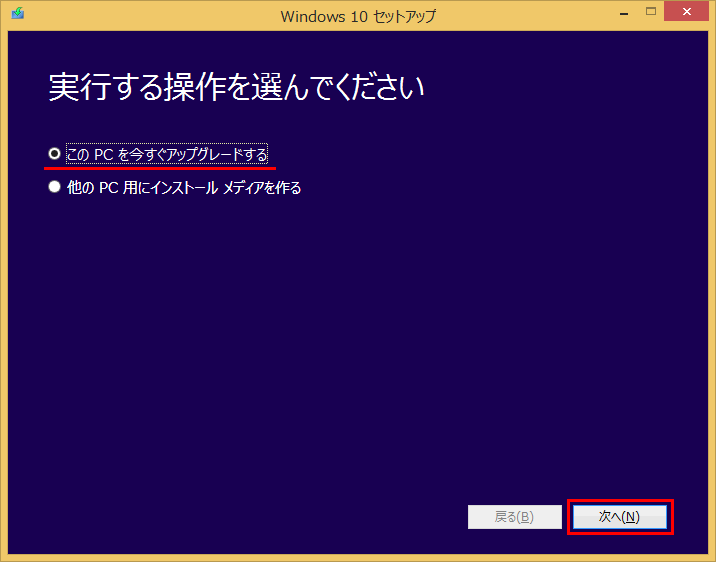
ダウンロードが終了するまでしばらく待ちます。
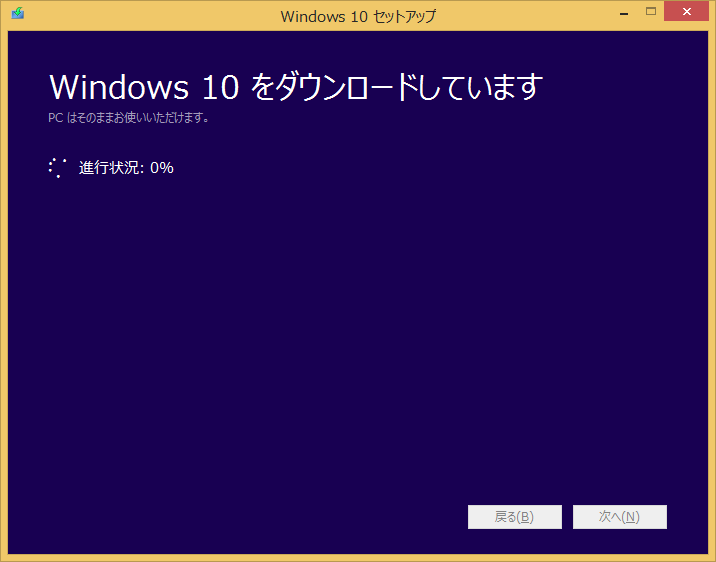
お好きなものを選択し、「次へ」を押します。
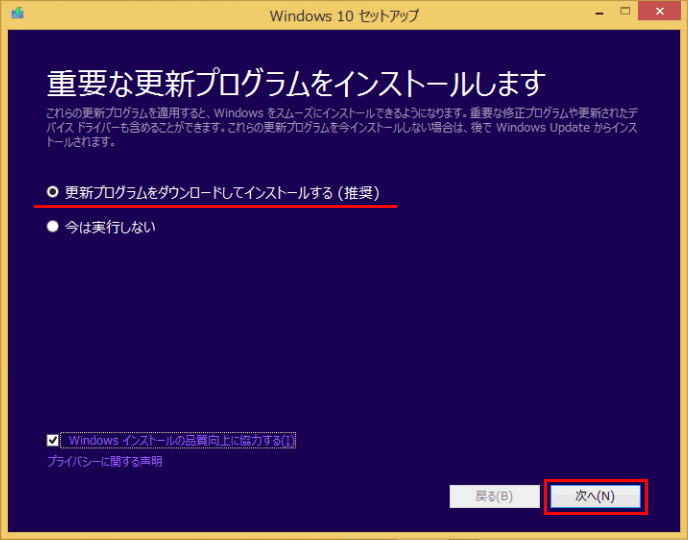
「同意する」を押します。
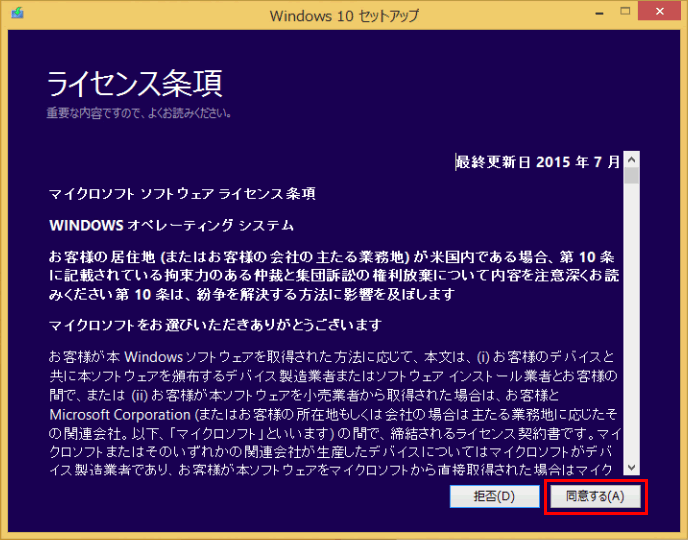
「インストール」を押します。
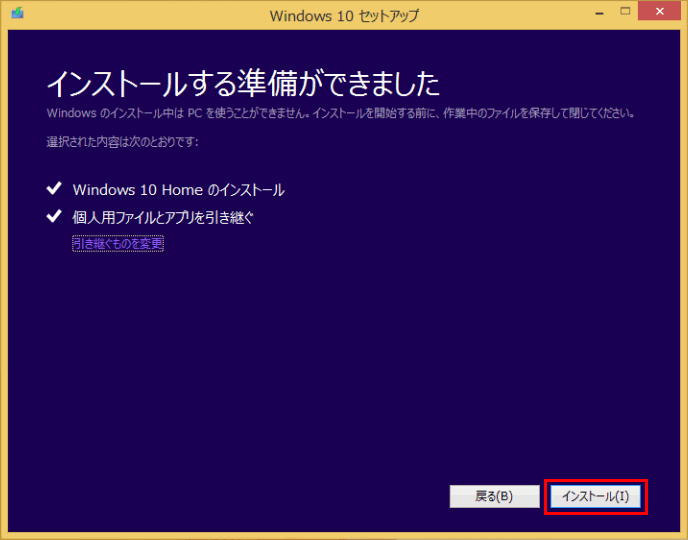
再起動されました。「次へ」を押します。
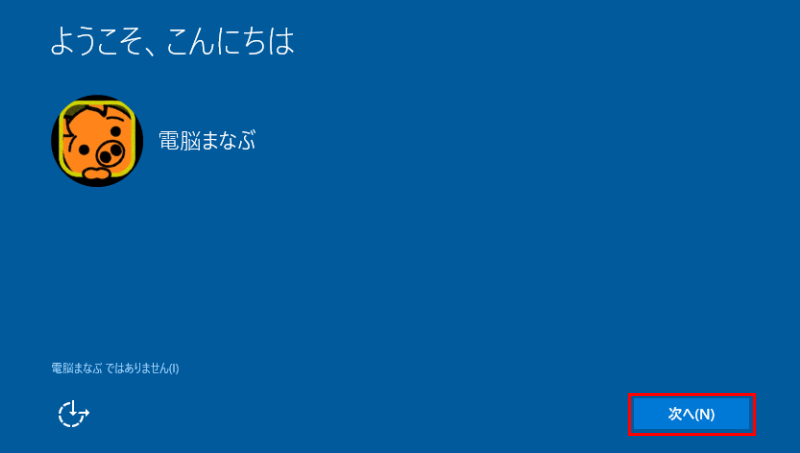
「簡単設定を使う」を押します。
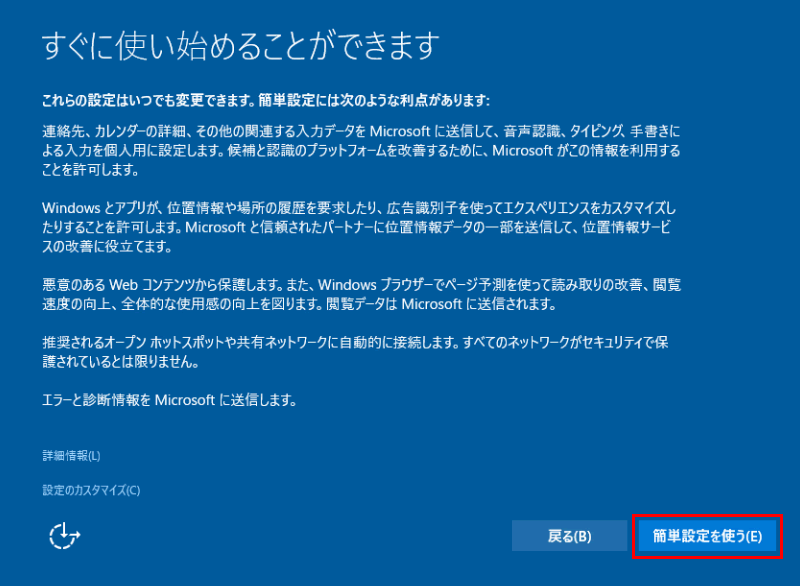
「次へ」を押します。
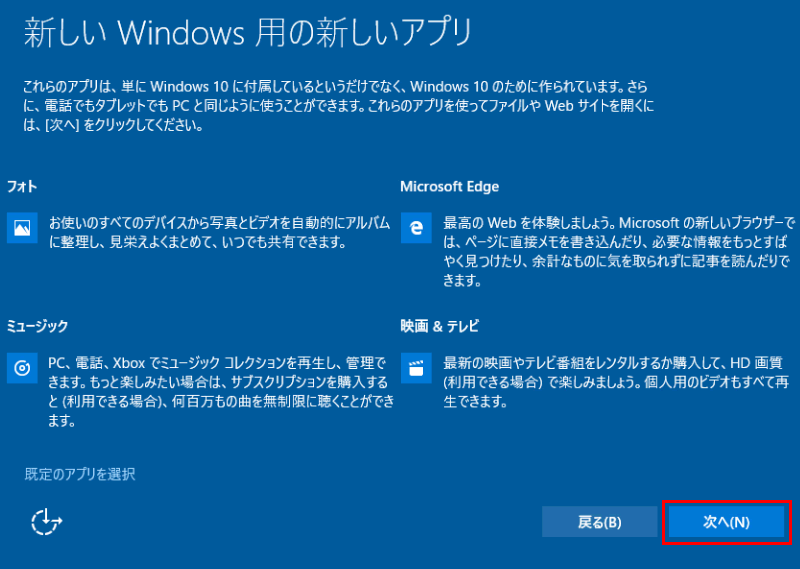
最後にログインして終了です。
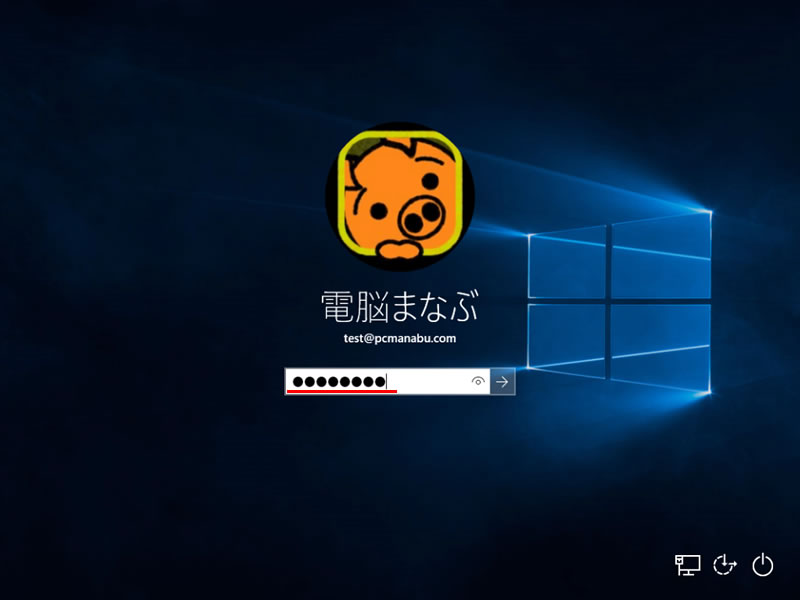
以上です。お疲れ様でした。
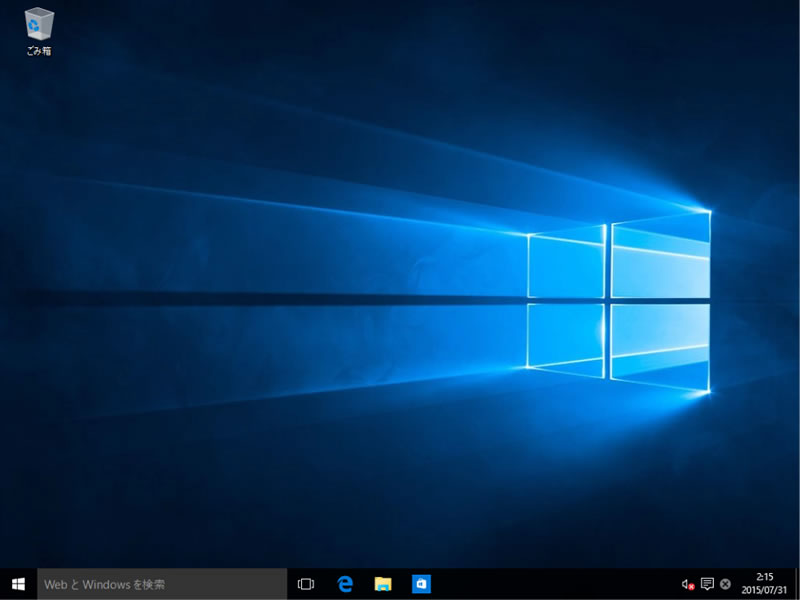
まとめ:サクサク動く
Windows 10に変更することにより、より使いやすくなった印象です。
結構時間がかかるので、ゆとりのあるときに実施しましょう。私の場合は、1時間かかりました。
尚、Windows 8.1に簡単に戻すことも簡単にできます。詳しくは、「【朗報】Windows 10からWindows 8.1へ簡単に戻すこともできる」を参照ください。
関連URL
【朗報】Windows 10からWindows 8.1へ簡単に戻すこともできる
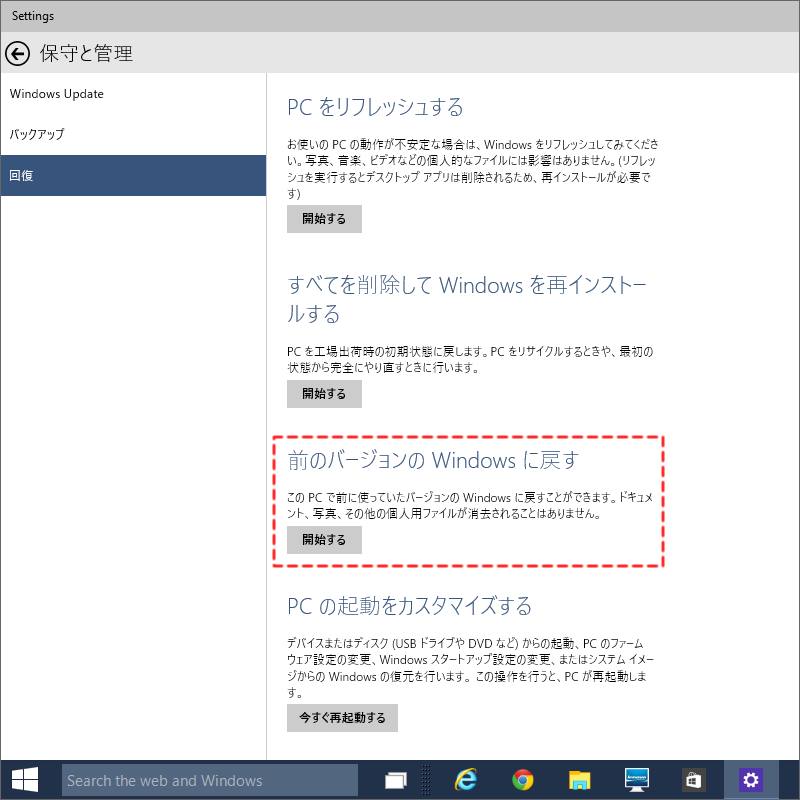
【新機能総まとめ】Windows 10日本語版がついに公開。無料。
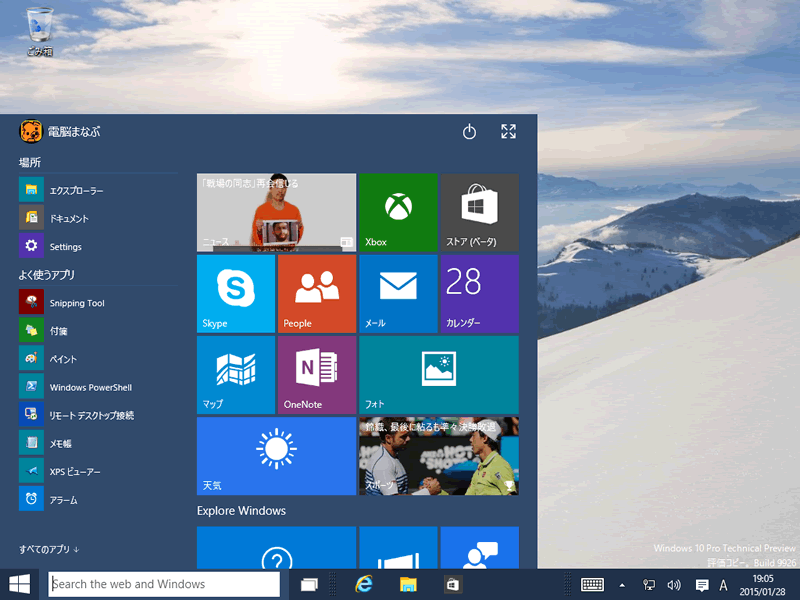
無料で出来る!既存のOS上でWindows 10を楽しむ方法【VMware Player】